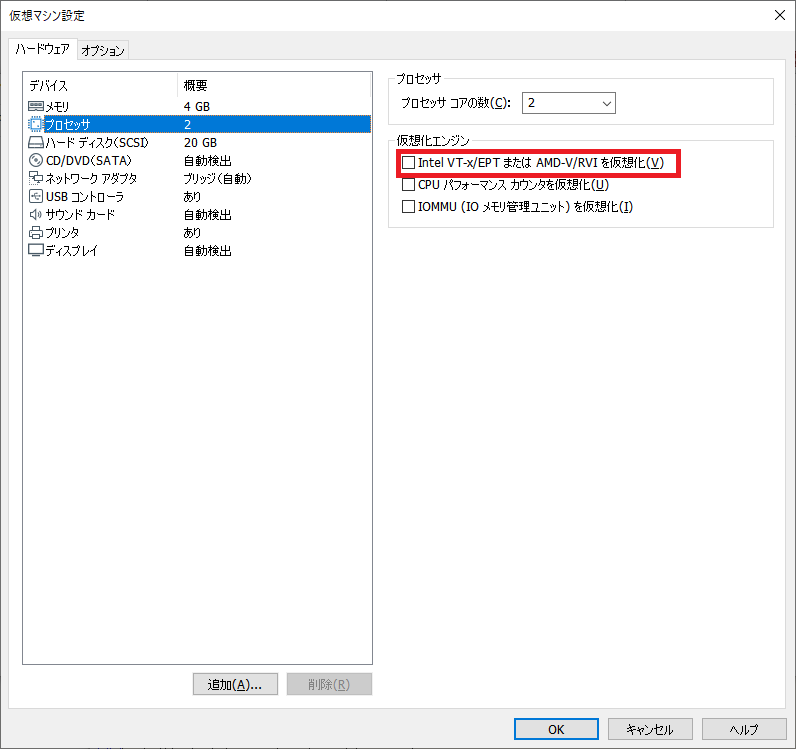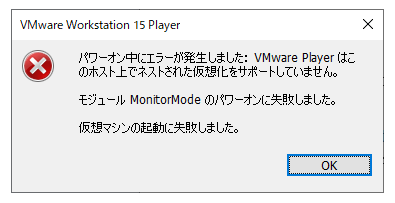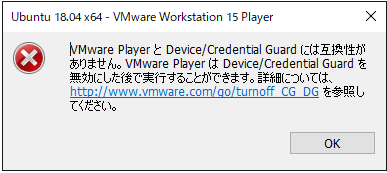***本記事にはプロモーションが含まれています。***
1.はじめに
Windows 10 を May 2020 Updateへの更新が開始されました。WSL2(Windows Subsystem for Linux 2)が正式にサポートされます。そこで、まずWSL2を使えるようにすることにしました。
2.Windows 10 May 2020 Updateへのアップデート
May 2020 Updateへの更新は、Windows Updateを通じて行われます。首を長くして待っていたのですが、Windows Updateのページに表示されません。そこで、手動でアップデートすることにしました。
ただ、すでに不具合も報告されています。
Windows 10, version 2004 and Windows Server, version 2004
Intelの内蔵GPUを使っていると、DirectX 9を使ったゲームで可変リフレッシュレートが有効になりません。
また、Nvidiaの古いディスプレイドライバ358.00以前を使っているとブルースクリーンになる。
というものです。自分のPCは、Intelの内蔵GPUを使っているのですが、ゲームをやらないのでアップデートを実行しました。
3.WSL2のインストール
WSL2のインストールは、コマンドラインでやる方法と、設定をマウスでクリックする方法があります。今回は、コマンドラインの方法を使いました。
管理者としてPowerShellを開き、Microsoft-Windows-Subsystem-LinuxとVirtualMachinePlatformを有効にします。
dism.exe /online /enable-feature /featurename:Microsoft-Windows-Subsystem-Linux /all /norestart
dism.exe /online /enable-feature /featurename:VirtualMachinePlatform /all /norestart
PCを再起動します。
もう一度管理者としてPowerShellを開きます。WSL2を既定のバージョンとして設定します。
wsl --set-default-version 2
このときに次のようなエラーが出ます。
WSL 2 を実行するには、カーネル コンポーネントの更新が必要です。詳細については https://aka.ms/wsl2kernel を参照してください
表示されたサイトに行って、Linuxカーネルをインストールします。もう一度規定のバージョンを実行します。次のようなメッセージが出れば成功です。今後、Linuxカーネルのインストールは、Windows Updateで更新される予定のようです。
WSL 2 との主な違いについては、https://aka.ms/wsl2 を参照してください
4.ゲストOSのインストール
ゲストOSは、Microsoft Storeからインストールします。
Microsoft Storeを立ち上げ、Ubuntuを検索します。Ubuntu 20.04 LTSをインストールしました。Ubuntuのみの表示のものは、最新のUbuntuを示しています。Ubuntu 20.04 LTSと同じですが、バージョン番号があったほうが便利なので、番号の表示付きのものを選びました。
インストールが完了するとスタートメニューにUbuntu 20.04 LTSが登録されます。最初の起動時にユーザー名とパスワードを聞かれますので、登録してください。
実際に使ってみると、Linuxのカーネルが起動したあとinitプロセスが動いているくらいで、本当に最小のLinuxシステムが起動しています。サーバーやアプリケーションもほとんど入っていなくて、自分でインストールしなければいけません。これだったら、1,2秒で起動するのも当たり前だなと思いました。
5.まとめ
Windows 10 May 2020 Updateで、WSL2のインストールと起動を確認しました。今後、いろいろ使ってみようと思っています。